新しいLinuxスキルに取り組むとき(または、私がLinux認定を取得するために勉強していたとき)、外出先で学習できるように、ラップトップでいくつかの仮想マシン(VM)を利用できると便利です。
しかし、インターネット接続が良好でない場所で作業していて、Webサーバーで作業したい場合はどうなりますか?まだインストールしていない他のソフトウェアを使用するのはどうですか?ディストリビューションのリポジトリからのダウンロードに依存している場合は、運が悪い可能性があります。少し準備をすれば、ネットワーク接続の有無にかかわらず、どこにいても必要なものをインストールできるホームラボをセットアップできます。
要件は次のとおりです。
- 使用する予定のLinuxディストリビューション(CentOS、Red Hatなど)のダウンロードされたISOファイル
- 仮想化を備えたホストコンピューター。私はFedoraをKVMとvirt-managerで使用していますが、どのLinuxでも同様に機能します。実装に多少の違いはありますが、仮想化でWindowsまたはMacを使用することもできます
- 約1時間
1。リポジトリホスト用のVMを作成します
virt-managerを使用して、適度な仕様のVMを作成します。 1 GBのRAM、1つのCPU、16GBのディスク容量で十分です。
CentOS7をVMにインストールします。
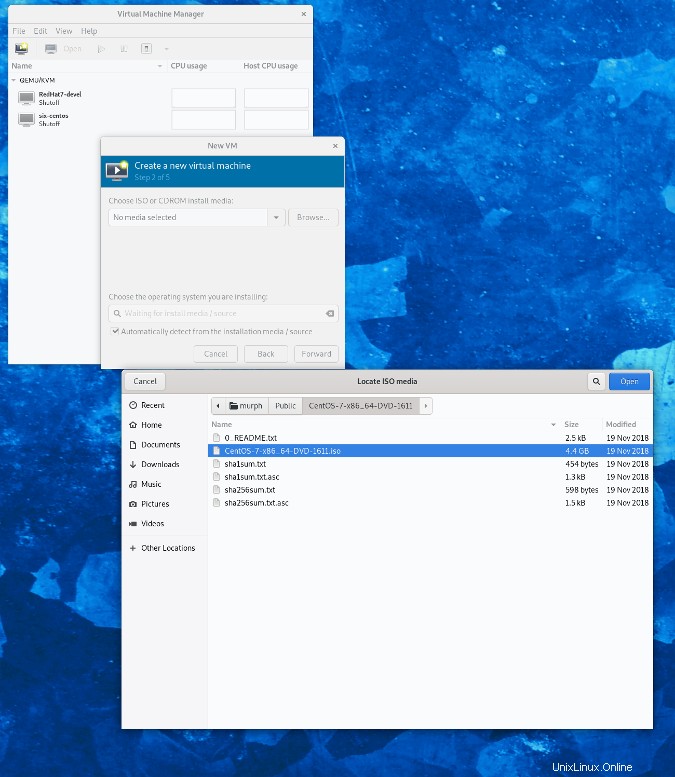
言語を選択して続行します。
インストール先をクリックします 、ローカルディスクを選択し、パーティションの自動構成にマークを付けます チェックボックスをオンにして、[完了]をクリックします 左上隅にあります。
ソフトウェアの選択の下 、インフラストラクチャサーバーを選択します 、FTPサーバーにマークを付けます チェックボックスをオンにして、[完了]をクリックします 。
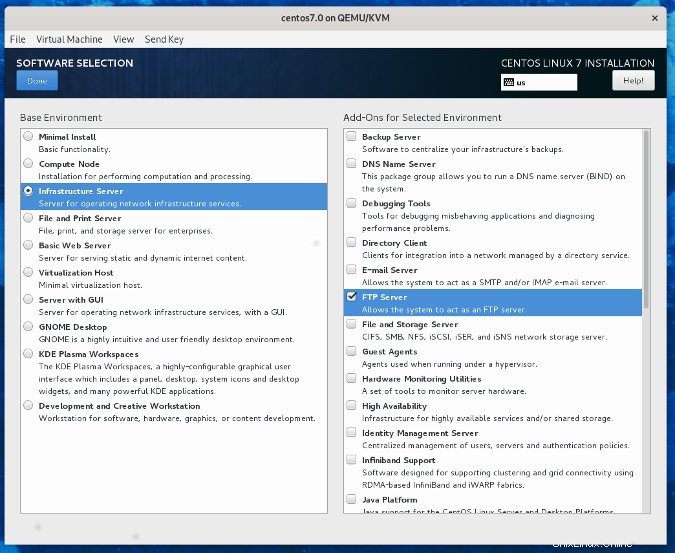
ネットワークとホスト名を選択します 、右上のイーサネットを有効にして、[完了]をクリックします 左上隅にあります。
[インストールの開始]をクリックします OSのインストールを開始します。
rootパスワードを作成する必要があります。そうすれば、インストール時にパスワードを使用してユーザーを作成できます。
2。 FTPサービスを開始します
次のステップは、FTPサービスを開始して実行するように設定し、ファイアウォールを通過できるようにすることです。
ルートパスワードを使用してログインし、FTPサーバーを起動します。
systemctl start vsftpdすべての開始時に機能するようにします:
systemctl enable vsftpdファイアウォールを通過できるようにポートを設定します:
firewall-cmd --add-service=ftp --permこの変更をすぐに有効にします:
firewall-cmd --reloadIPアドレスを取得します:
ip a(おそらく eth0 )。すぐに必要になります。
3。ローカルリポジトリのファイルをコピーします
その他のLinuxリソース
- Linuxコマンドのチートシート
- 高度なLinuxコマンドのチートシート
- 無料のオンラインコース:RHELの技術概要
- Linuxネットワーキングのチートシート
- SELinuxチートシート
- Linuxの一般的なコマンドのチートシート
- Linuxコンテナとは何ですか?
- 最新のLinux記事
インストールしたCDを仮想化ソフトウェアを介してVMにマウントします。
一時的にマウントするCDのディレクトリを作成します:
mkdir /root/tempインストールCDをマウントします:
mount /dev/cdrom /root/tempすべてのファイルをFTPサーバーディレクトリにコピーします:
rsync -avhP /root/temp/ /var/ftp/pub/4。サーバーをローカルリポジトリにポイントします
Red Hatベースのシステムは、 .repoで終わるファイルを使用します アップデートと新しいソフトウェアを入手する場所を特定します。これらのファイルは
にあります。cd /etc/yum.repos.dサーバーがインターネット上のCentOSリポジトリを参照するように指示するリポジトリファイルを削除する必要があります。邪魔にならないように、rootのホームディレクトリにコピーすることを好みます:
mv * ~
次に、サーバーを指す新しいリポジトリファイルを作成します。お気に入りのテキストエディタを使用して、 network.repoという名前のファイルを作成します 次の行を使用します(手順2で取得したIPアドレスを
[network]
name=network
baseurl=ftp://192.168.122.<your ip>/pub
gpgcheck=0
それが完了したら、次の方法でテストできます。
yum clean all; yum install ftpFTPクライアントが「ネットワーク」リポジトリから期待どおりにインストールされると、ローカルリポジトリが設定されます!
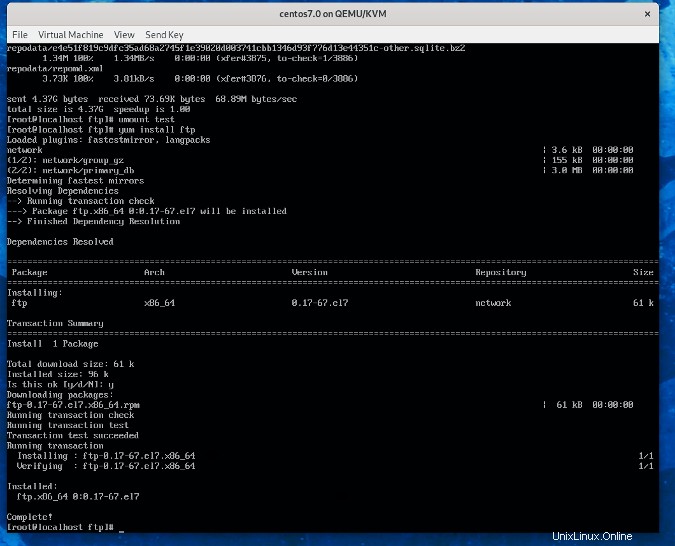
5。設定したリポジトリを使用して新しいVMをインストールします
仮想マシンマネージャーに戻り、別のVMを作成しますが、今回はネットワークインストールを選択します。 URLは次のとおりです:
ftp://192.168.122.<your IP>/pub別のホストOSまたは仮想化マネージャーを使用している場合は、前と同じようにVMをインストールし、次のセクションにスキップします。
6。既存のネットワークリポジトリを使用するように新しいVMを設定します
既存のサーバーからリポジトリファイルをコピーして、ここで使用できます。
最初のサーバーの例のように、次のように入力します。
cd /etc/yum.repos.d
mv * ~
次に:
scp [email protected].<your IP>:/etc/yum.repos.d/network.repo /etc/yum.repos.dこれで、新しいVMを操作して、ローカルリポジトリからすべてのソフトウェアを取得する準備が整いました。
これをもう一度テストします:
yum clean all; yum install screenこれにより、ローカルリポジトリサーバーからソフトウェアがインストールされます。
このセットアップは、ソフトウェアをインストールする機能を備えたネットワークからの独立性を提供し、外出先でスキルを拡張するためのはるかに信頼性の高い環境を作成できます。
Bob Murphyは、このトピックと、ノースカロライナ州シャーロットで6月15〜16日に開催されるSoutheastLinuxFestでのGNUScreenの紹介を行います。